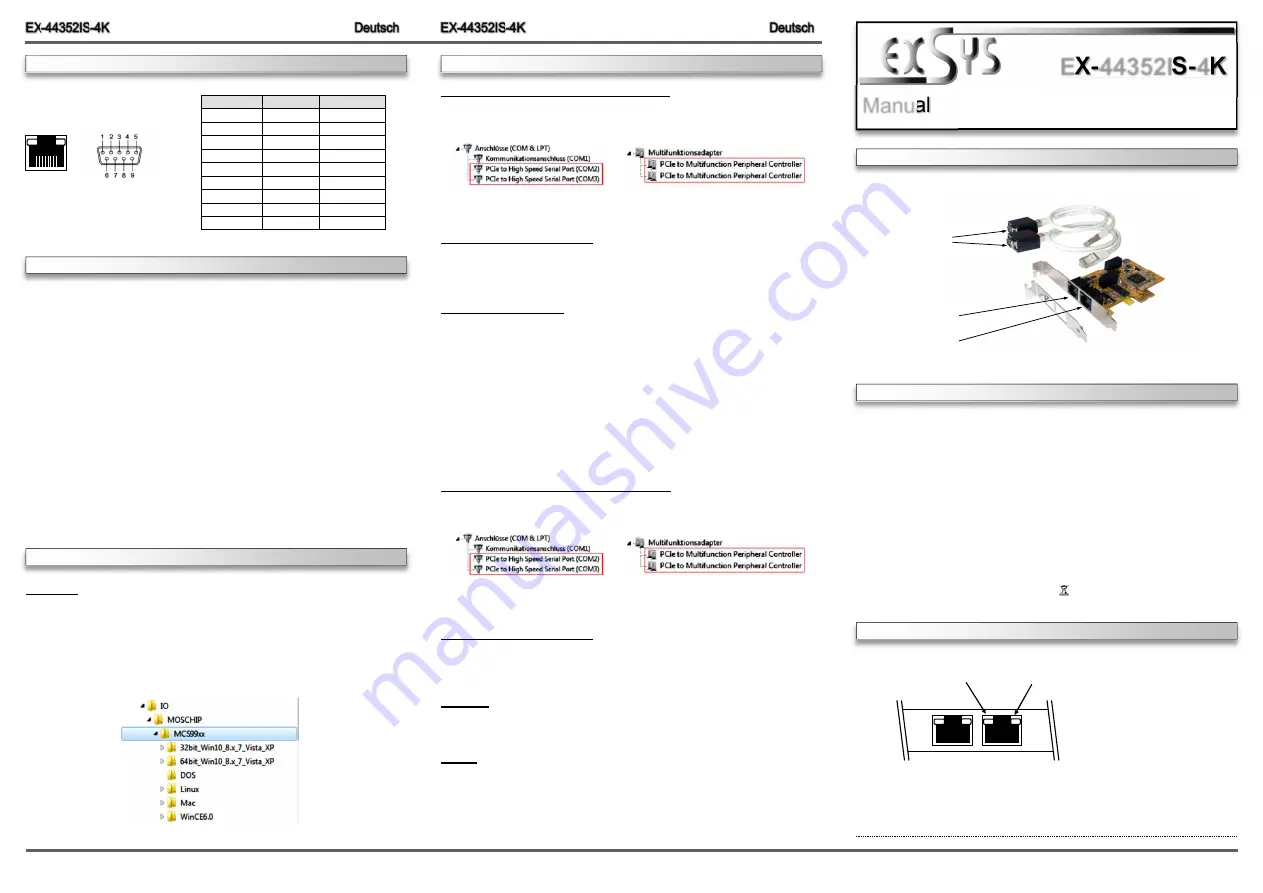
2
3
4
HARDWARE
INSTALLATION
Wenn Sie die Karte installieren, beachten Sie bitte die folgenden Hinweise. Da es große Unter-
schiede zwischen PC‘s gibt, können wir Ihnen nur eine generelle Anleitung zum Einbau geben. Bei
Unklarheiten halten Sie sich bitte an die Bedienungsanleitung Ihres Computersystems.
1.
Schalten Sie Ihren Rechner und alle angeschlossenen Peripheriegeräte aus und ziehen Sie
bei allen Geräten den Netzstecker.
2.
Lösen Sie die Schrauben des Gehäuses auf der Rückseite Ihres Computers und entfernen
Sie vorsichtig das Gehäuse.
3.
Suchen Sie einen freien Steckplatz und entfernen Sie das Slot Blech, stecken Sie die Karte
vorsichtig in den ausgewählten Steckplatz ein. Stellen Sie sicher das es sich um den richtigen
Steckplatz handelt! (siehe Kompatibilität unter technische Daten)
4.
Beachten Sie das die Karte korrekt eingesteckt wird und das kein Kurzschluss entsteht.
Wenden Sie bitte keine Gewalt an um die Karte einzustecken!
5.
Danach befestigen Sie die Karte bitte mit einer Schraube am Gehäuse.
6.
Schliessen Sie jetzt die beiden Cat. 6 Netzwerk
-
Kabel an die RJ45 Buchsen an. Danach
können Sie noch die Adapter RJ45 zu 9 Pin einstecken.
7.
Jetzt können Sie das Computergehäuse mit den Schrauben wieder schließen.
ANSCHLÜSSE
TREIBER INSTALLATION
RJ45:
Windows
Nach Abschluss der Hardwareinstallation erkennt das Betriebssystem automatisch die Karte
und installiert diese! Falls die Treiber nicht automatisch installiert werden sollten, legen Sie nun
die Treiber CD in Ihr CD
-
ROM Laufwerk (z.B. Laufwerk D:) ein und öffnen Sie den Ordner „IO/
MOSCHIP/MCS99xx“. Nun wählen Sie den Ordner Ihres Betriebssystems aus und installieren
Sie die Treiber (siehe Abbildung). Folgen Sie den Installationsanweisungen und schließen Sie
die Installation ab.
Wichtig!
Starten Sie Ihren PC nach der Installation neu.
TREIBER INSTALLATION
ÜBERPRÜFEN DES INSTALLIERTEN TREIBER
Öffnen Sie den
>
Geräte
-
Manager
<. Jetzt müssten Sie unter „
Anschlüsse (COM & LPT)
“
und unter „
Multifunktionsadapter
“ folgende Einträge sehen:
Sind diese oder ähnliche Einträge vorhanden, ist die Karte richtig installiert.
ÄNDERN DER PORT NUMMER
Sie können auch die Port Nummer ändern, indem Sie im Gerätemanager z.B. „
COM3
“
„
Anschlusseinstellung
“ und „
Erweitert
“ öffnen. Nun können Sie dann zwischen COM3 bis
COM256 wählen!
Windows Server 20xx
Nach Abschluss der Hardwareinstallation erkennt das Betriebssystem automatisch die Karte
und installiert diese! Falls die Treiber nicht automatisch installiert werden sollten, legen Sie nun
die Treiber CD in Ihr CD
-
ROM Laufwerk (z.B. Laufwerk D:) ein und öffnen Sie den Ordner „IO/
MOSCHIP/MCS99xx“. Nun wählen Sie den Ordner Ihres Betriebssystems aus und installieren
Sie die Treiber (siehe Abbildung). Folgen Sie den Installationsanweisungen und schließen Sie
die Installation ab.
Wichtig!
Starten Sie Ihren PC nach der Installation neu.
Es werden folgende Treiber für die Server Betriebssysteme installiert:
Windows Server 2003
=
XP Treiber
Windows Server 2008
=
VISTA Treiber
Windows Server 2008R2
=
Windows 7 Treiber
Windows Server 2012
=
Windows 8.x Treiber
Windows Server 2012R2
=
Windows 10 Treiber
ÜBERPRÜFEN DER INSTALLIERTEN TREIBER
Öffnen Sie den
>
Geräte
-
Manager
<. Jetzt müssten Sie unter „
Anschlüsse (COM & LPT)
“
und unter „
Multifunktionsadapter
“ folgende Einträge sehen:
Sind diese oder ähnliche Einträge vorhanden, ist die Karte richtig installiert.
ÄNDERN DER PORT NUMMER
Sie können auch die Port Nummer ändern, indem Sie im Gerätemanager z.B. „
COM3
“
„
Anschlusseinstellung
“ und „
Erweitert
“ öffnen. Nun können Sie dann zwischen COM3 bis
COM256 wählen!
MS
-
DOS
Lesen Sie bitte das mitgelieferte englische Handbuch auf der Treiber CD. Dies finden Sie im
Ordner „
IO/MOSCHIP/MCS99xx/DOS
“.
LINUX
Die benötigten Linux Treiber befinden sich in folgendem Verzeichnis „
IO/MOSCHIP/MCS99xx/
Linux
“.
The EX
-
44352IS
-
4K is a plug & play high
-
speed serial RS
-
232 expansion card for the PCI
-
Express Bus. It provides two 15KV ESD Surge Protection and 4KV Optical Isolation high speed
RS
-
232 serial ports with RJ45 connector. It uses data transfer rates up to 115.2Kbaud/s. The
card design utilizes the 16C550 UART with 256byte buffer, which incorporates the latest in high
speed interface technology. In combination with the fast PCI
-
Express bus it provides a secure
and very high data transfer on each single port. It supports all PCI
-
Express slots x1 to x16. It is
not possible to change the address or IRQ settings manually, they will be obtained automatical-
ly by the system (BIOS) and operating system.
DESCRIPTION & TECNICAL INFORMATION
Compatibility:
PCI
-
Express x1 to x16
Operating system:
Windows DOS/ 2000/ XP/ Vista/ 7/ 8.x/ 10/ Server 20xx/ Mac/ Linux
Connections:
2x RJ45 to 9 pin serial male connector
Extent of delivery:
EX
-
44352IS
-
4K, 2x Cat.6 Netware cable,
2x Adapter RJ45 to 9 Pin, Driver CD, Manual
Certificates:
CE
/ FCC / RoHS / WEEE DE97424562 / WHQL
LED & CONNECTORS
Manual
Vers. 1.0 / 21.12.16
EX
-
44352IS
-
4K
LAYOUT
DB 9:
8
1
RJ45 Pin#
Signals
DB9M Pin#
1
DSR
6
2
RTS
7
3
GND
5
4
TXD
3
5
RXD
2
6
DCD
1
7
CTS
8
8
DTR
4
-
RI
9
TXD LED
(Yellow)
LED:
RXD LED
(Green)
S1:
4KV Isolation RJ45
serial connector
S2:
4KV Isolation RJ45
serial connector
9 pin female




















